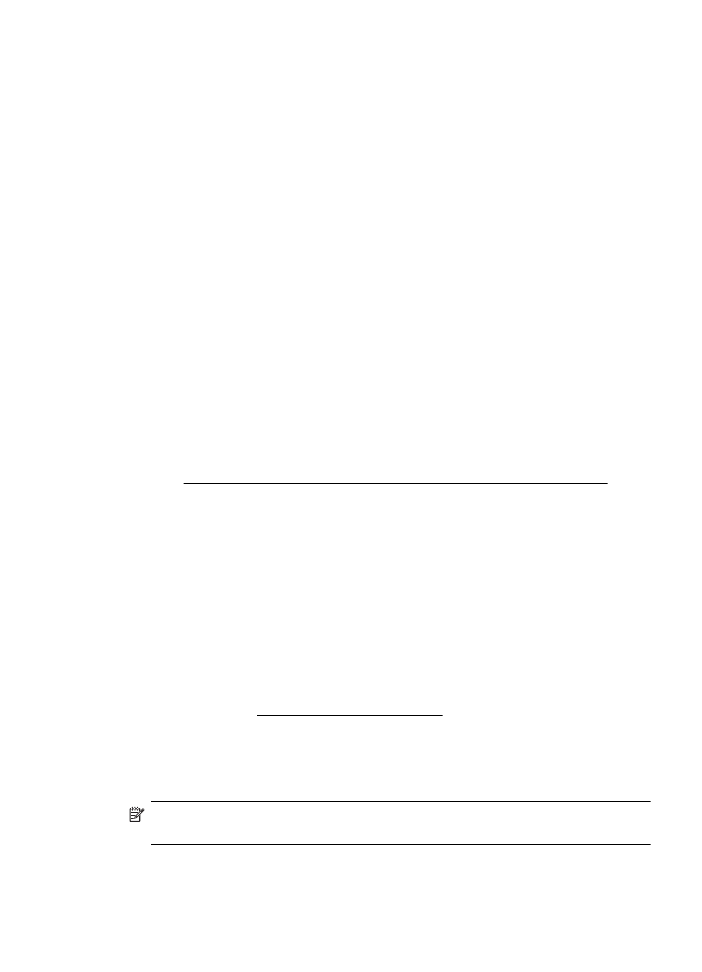
La calidad de la imagen escaneada no es buena
El original es una foto o una imagen de segunda generación
Las fotografías reimpresas, como las de periódicos o revistas, se imprimen mediante
puntos minúsculos de tinta que representan una interpretación de la fotografía original,
que degrada su calidad. A menudo, los puntos de tinta crean patrones no deseados
que se pueden detectar cuando la imagen se escanea o imprime o cuando aparece en
una pantalla. Si las siguientes sugerencias no solventan el problema, puede que
necesite utilizar una versión del original de mejor calidad.
◦
Para eliminar estos patrones, reduzca el tamaño de la imagen después de
escanearla.
◦
Imprima la imagen digitalizada para ver si la calidad ha mejorado.
◦
Asegúrese de que los ajustes de color y resolución sean correctos para el tipo de
trabajo de escaneo.
◦
Para obtener mejores resultados, utilice el cristal del escáner en lugar de escanear
con el AAD.
El texto o las imágenes en el reverso de un original a dos caras aparecen en el
escaneo
En el escaneo de originales a dos caras, el texto o las imágenes del reverso se
pueden "superponer" si los originales se imprimen en sustratos que son demasiados
delgados o transparentes.
La imagen escaneada está torcida
El original puede haberse cargado incorrectamente. Asegúrese de que utiliza las guías
del sustrato cuando carga los originales en el AAD. Para obtener más información,
consulte Cargue un original en el alimentador automático de documentos (AAD).
Para obtener mejores resultados, utilice el cristal del escáner en lugar de escanear con
el AAD.
La calidad de la imagen es mejor cuando se imprime
La imagen que aparece en la pantalla no siempre es una representación exacta de la
calidad del escaneo.
◦
Ajuste la configuración del monitor del equipo para utilizar más colores (o niveles
de grises). En Windows, los ajustes se hacen al abrir Pantalla del panel de control
de Windows.
◦
Ajuste las configuraciones de color y resolución.
La imagen escaneada muestra manchas, líneas, franjas verticales blancas u
otros defectos
◦
Si el cristal del escáner está sucio, la imagen que se genera no tiene una claridad
óptima. Consulte Mantenimiento de la impresora si desea ver las instrucciones de
limpieza.
◦
Los defectos pueden estar en el original y no deberse al proceso de escaneo.
Los gráficos tienen un aspecto diferente al original
Escanee a una resolución más alta.
Nota El escaneo a una resolución más alta puede tardar más y ocupar una gran
cantidad de espacio en el equipo.
Solucionar problemas de escaneo
105
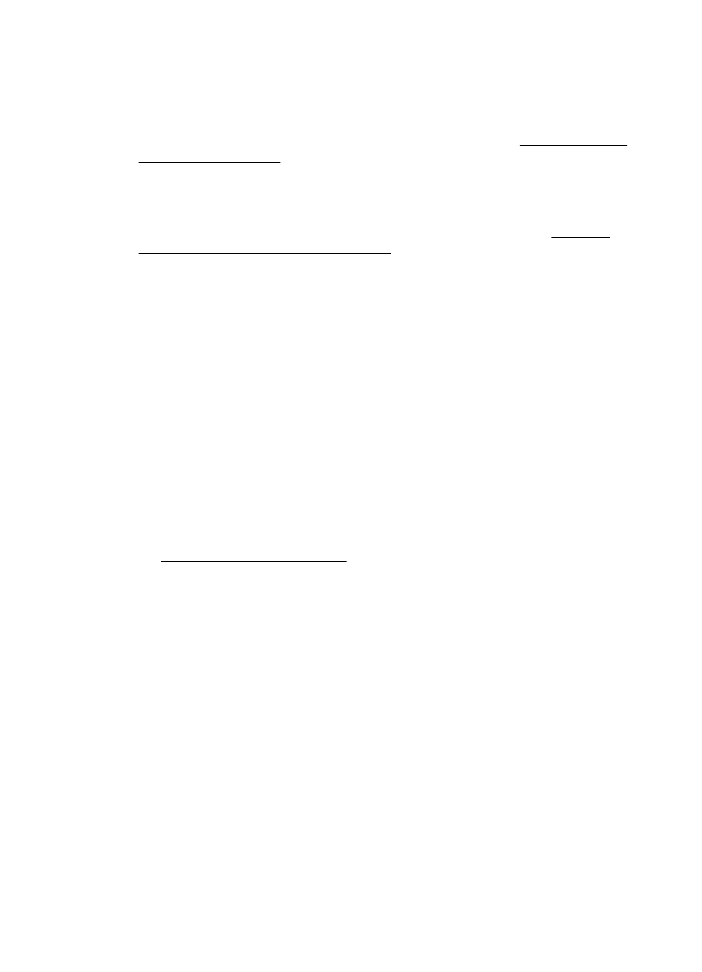
Siga los siguientes pasos para mejorar la calidad del escaneo
◦
Utilice el cristal para escanear en lugar del AAD.
◦
Coloque el papel de impresión correctamente. Si el papel se colocó
incorrectamente en el cristal del escáner, éste puede desalinearse, lo que genera
imágenes poco claras. Para obtener más información, consulte Cargar un original
en el cristal del escáner.
◦
Ajuste la configuración del software de HP según el uso que le piensa dar a la
página escaneada.
◦
Utilice o haga una hoja de soporte para proteger los originales.
◦
Limpie el cristal del escáner Para obtener más información, consulte Limpiar el
cristal del escáner y el respaldo de la tapa.